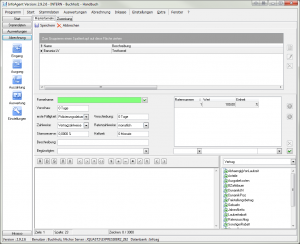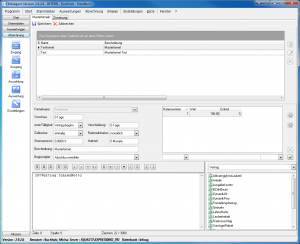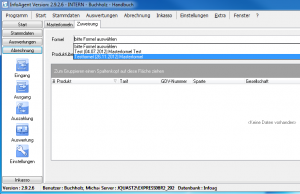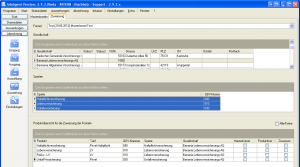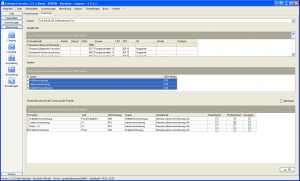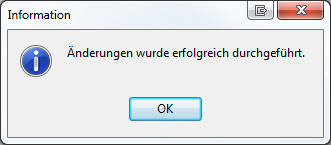Abrechnung 2.9.2 (Masterformel): Unterschied zwischen den Versionen
Jquast (Diskussion | Beiträge) (Inuse, Navigationsleiste eingefügt) |
Jquast (Diskussion | Beiträge) (Abschnitt erweitert) |
||
| Zeile 8: | Zeile 8: | ||
| + | == Einleitung == | ||
| + | Über sogenannte Masterformeln wurde die Möglichkeit geschaffen, schneller unterschiedlichste Agentur-Formeln bei Produkten, aufgrund von Multiselect - Zuweisungen bei Gesellschaften anzulegen. Dazu wurde ein entsprechender Formelgenerator in das Abrechnungs - Modul integriert. Dieser wird innerhalb der Abrechnung über das Icon Einstellungen oder über das Menü Abrechnung -> Einstellungen aufgerufen. Die Maske enthält die [[Register]] "Masterformeln" und "Zuweisung". Während im ersten Register das Erfassen der Formeln durchgeführt wird, werden über die zweiten die erfassten Masterformeln zu einzelnen Gesellschaften bzw. den dort vorhandenen Produkten zugeordnet. | ||
| − | |||
| − | |||
| + | == Erstellung Masterformel == | ||
| − | |||
| − | |||
| − | + | [[Bild:Prov Masterformel Maske.png|thumb|left]] | |
| + | [[Bild:Prov MF Eingabe.png|thumb|left]] | ||
| + | Durch Betätigen der Schaltfläche [[Bild:Prov MF Neu.png]] werden alle Bildschirmelemente aktiviert, die zum Erstellen einer Masterformel erforderlich sind. Zunächst wird bei "Formelname:" ein aussagekräftiger Name vergeben und per Button bestätigt. Weiterhin sind erste Fälligkeit, Zahlweise, Ratenzahlweise, Stornoreserve und Haftzeit einzutragen. Eine aussagekräftige Beschreibung rundet die Formel ab. | ||
| + | Wenn die Masterformel für einen Mitarbeiter angelegt wird, dann ist aus dem Drop-Down Menü entsprechend ein Begünstigter auszuwählen. Kommen bei Mitarbeitern / Vermittlern Sondervereinbarungen zum Einsatz, dann ist es nicht notwendig im Editor des MF – Generators eine Formel zu hinterlegen, da die Sondervereinbarungen eine höhere Priorität besitzen und zur Anwendung kommen. | ||
| − | |||
| − | + | Als nächster Schritt wird im Editor die Formel hinterlegt | |
| + | |||
| + | Die Maske ist drei Bereiche unterteilt und enthält die verschiedenen Elemente, wie Menüs, Eingabezeilen, Icons usw., um die für eine Formel notwendigen Bestandteile zu hinterlegen oder auszuwählen. Dazu gehören im ersten Teil die Auswahl für das Produkt und den bzw. die Begünstigten. Weiterhin ist das Hinterlegen der Agentur- und Vermittlerformel möglich. | ||
| + | |||
| + | Im unteren Teil ist der Eingabebereich für die Formel integriert. Dazu gehören ein Drop – Down Menü mit verschiedenen Kategorien, aus denen dann die zugehörigen Felder gewählt werden können. Zu den Kategorien gehören u. a. "Vertrag", "Unfall Grunddaten", "KFZ Fahrzeugdaten", "Haftpflicht Grunddaten" oder "Hausrat Objektdaten". Die Felder lassen sich per Drag & Drop verwenden. | ||
| + | |||
| + | Um das Eingeben von Formeln zu erleichtern, ist eine Symbolleiste integriert. Diese enthält verschiedene Schaltflächen mit denen Operatoren und Bedingungen realisiert werden, um verschiedene Teile einer Formel zu verknüpfen. Per Mausklick lassen sich diese an der erforderlichen Cursorposition einfügen. | ||
| + | |||
| + | Für die zu erstellenden Formeln gilt eine Begrenzung in der Länge. Die Zeichenanzahl ist auf maximal auf 3000 Elemente (z. B. Ziffern, Operatoren, Felder usw.) begrenzt. In der Fußzeile ist die Anzahl der bereits verwendeten Zeichen angegeben (Zeichen: xx / 3000). Außerdem werden die aktuelle Zeile und Spalte des Cursors dargestellt. | ||
| + | |||
| − | |||
| − | |||
| − | |||
| Zeile 101: | Zeile 108: | ||
| − | + | ||
{{Navigationsleiste Abrechnung292x}} | {{Navigationsleiste Abrechnung292x}} | ||
Version vom 2. Juli 2012, 11:02 Uhr
| |
Dieser Artikel oder Abschnitt wird gerade bearbeitet. Um Bearbeitungskonflikte zu vermeiden, warten Sie bitte mit Änderungen, bis diese Markierung entfernt ist, oder wenden Sie sich an den Ersteller. |
Einleitung
Über sogenannte Masterformeln wurde die Möglichkeit geschaffen, schneller unterschiedlichste Agentur-Formeln bei Produkten, aufgrund von Multiselect - Zuweisungen bei Gesellschaften anzulegen. Dazu wurde ein entsprechender Formelgenerator in das Abrechnungs - Modul integriert. Dieser wird innerhalb der Abrechnung über das Icon Einstellungen oder über das Menü Abrechnung -> Einstellungen aufgerufen. Die Maske enthält die Register "Masterformeln" und "Zuweisung". Während im ersten Register das Erfassen der Formeln durchgeführt wird, werden über die zweiten die erfassten Masterformeln zu einzelnen Gesellschaften bzw. den dort vorhandenen Produkten zugeordnet.
Erstellung Masterformel
Durch Betätigen der Schaltfläche ![]() werden alle Bildschirmelemente aktiviert, die zum Erstellen einer Masterformel erforderlich sind. Zunächst wird bei "Formelname:" ein aussagekräftiger Name vergeben und per Button bestätigt. Weiterhin sind erste Fälligkeit, Zahlweise, Ratenzahlweise, Stornoreserve und Haftzeit einzutragen. Eine aussagekräftige Beschreibung rundet die Formel ab.
Wenn die Masterformel für einen Mitarbeiter angelegt wird, dann ist aus dem Drop-Down Menü entsprechend ein Begünstigter auszuwählen. Kommen bei Mitarbeitern / Vermittlern Sondervereinbarungen zum Einsatz, dann ist es nicht notwendig im Editor des MF – Generators eine Formel zu hinterlegen, da die Sondervereinbarungen eine höhere Priorität besitzen und zur Anwendung kommen.
werden alle Bildschirmelemente aktiviert, die zum Erstellen einer Masterformel erforderlich sind. Zunächst wird bei "Formelname:" ein aussagekräftiger Name vergeben und per Button bestätigt. Weiterhin sind erste Fälligkeit, Zahlweise, Ratenzahlweise, Stornoreserve und Haftzeit einzutragen. Eine aussagekräftige Beschreibung rundet die Formel ab.
Wenn die Masterformel für einen Mitarbeiter angelegt wird, dann ist aus dem Drop-Down Menü entsprechend ein Begünstigter auszuwählen. Kommen bei Mitarbeitern / Vermittlern Sondervereinbarungen zum Einsatz, dann ist es nicht notwendig im Editor des MF – Generators eine Formel zu hinterlegen, da die Sondervereinbarungen eine höhere Priorität besitzen und zur Anwendung kommen.
Als nächster Schritt wird im Editor die Formel hinterlegt
Die Maske ist drei Bereiche unterteilt und enthält die verschiedenen Elemente, wie Menüs, Eingabezeilen, Icons usw., um die für eine Formel notwendigen Bestandteile zu hinterlegen oder auszuwählen. Dazu gehören im ersten Teil die Auswahl für das Produkt und den bzw. die Begünstigten. Weiterhin ist das Hinterlegen der Agentur- und Vermittlerformel möglich.
Im unteren Teil ist der Eingabebereich für die Formel integriert. Dazu gehören ein Drop – Down Menü mit verschiedenen Kategorien, aus denen dann die zugehörigen Felder gewählt werden können. Zu den Kategorien gehören u. a. "Vertrag", "Unfall Grunddaten", "KFZ Fahrzeugdaten", "Haftpflicht Grunddaten" oder "Hausrat Objektdaten". Die Felder lassen sich per Drag & Drop verwenden.
Um das Eingeben von Formeln zu erleichtern, ist eine Symbolleiste integriert. Diese enthält verschiedene Schaltflächen mit denen Operatoren und Bedingungen realisiert werden, um verschiedene Teile einer Formel zu verknüpfen. Per Mausklick lassen sich diese an der erforderlichen Cursorposition einfügen.
Für die zu erstellenden Formeln gilt eine Begrenzung in der Länge. Die Zeichenanzahl ist auf maximal auf 3000 Elemente (z. B. Ziffern, Operatoren, Felder usw.) begrenzt. In der Fußzeile ist die Anzahl der bereits verwendeten Zeichen angegeben (Zeichen: xx / 3000). Außerdem werden die aktuelle Zeile und Spalte des Cursors dargestellt.
Zuweisung
Zuweisung der Formel
Zunächst wird das Register "Zuweisung" aufgerufen. Das Fenster ist in die Bereiche Gesellschaft, Sparten und Produktübersicht für die Formeln unterteilt. Aus dem Menü Formel wird dann die gewünschte Formel per Mausklick übernommen. Daraufhin erscheint unter Gesellschaft eine Liste
Leitfaden Provision | Voraussetzungen | Ansicht | Eingang | Ausgang | Auszahlung | Auswertung | Formeln | Konten |